ultraedit作为一款功能强大的文本编辑器,受到了许多开发者和文本处理者的喜爱。然而,有时候我们在使用ultraedit时,会遇到一些配置上的困惑,比如如何关闭“用空格代替制表符”这一功能。下面,我们就来详细讲解一下如何关闭这一功能。
步骤一:打开ultraedit
首先,我们需要打开ultraedit软件,进入到它的主界面。如果ultraedit还没有安装,你可以前往官网下载并安装最新版本。
步骤二:进入高级菜单
在主界面的菜单栏中,找到并点击“高级”菜单。这一菜单项通常会包含一些高级配置选项,是我们进行功能调整的关键入口。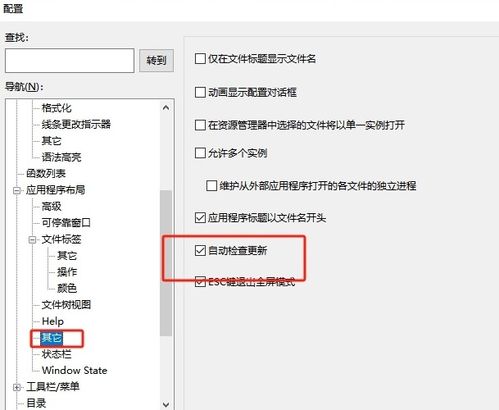
步骤三:选择配置选项
点击“高级”菜单后,会弹出一个下拉菜单。在这个下拉菜单中,选择“配置”选项。这一选项将带我们进入ultraedit的配置界面,进行详细的设置调整。
步骤四:进入自动换行选项
在配置界面中,我们可以看到左侧的选项栏。在这些选项中,找到并点击“自动换行”选项。这一选项通常会包含与换行和缩进相关的配置。
步骤五:取消用空格代替制表符选项
在“自动换行”选项中,我们可以看到各种相关的配置选项。在这些选项中,找到“用空格代替制表符”这一选项,并取消它的勾选。这一步骤将关闭ultraedit的“用空格代替制表符”功能。
步骤六:保存配置
在取消勾选“用空格代替制表符”选项后,不要忘记点击界面下方的“确定”按钮,以保存我们的配置更改。这样,ultraedit就会按照我们的新配置运行,不再将制表符替换为空格。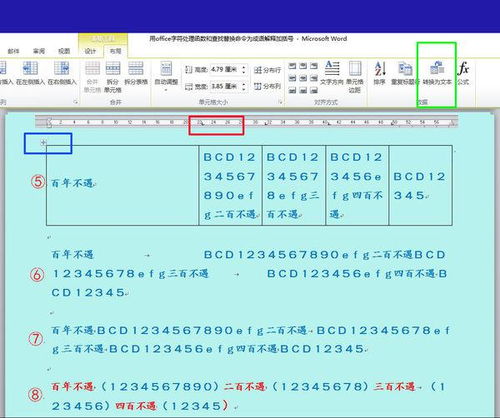
通过以上六个步骤,我们就可以轻松关闭ultraedit的“用空格代替制表符”功能。这一功能虽然有时在一些特定场景下有用,但对于大多数用户来说,还是保持制表符的原样更为方便。希望这篇文章能够帮助到你,让你在使用ultraedit时更加得心应手。
本文来自投稿,不代表本站立场,如若转载,请注明出处:




